С iOS 16, Apple представи изцяло нов облик на заключения екран, пълен с приспособления и възможност за персонализиране, а в iOS 17 заключеният екран получава още повече подобрения. Джаджите са още по-полезни и има нов режим, който превръща вашия iPhone в информационен център, когато не се използва.
Това ръководство подчертава какво е новото със заключения екран в iOS 17.
коментар
StandBy е режим на заключване на екрана, който се активира, когато iPhone е свързан към зарядното устройство и е поставен в пейзажна (или пейзажна) ориентация. Работи със зарядно устройство MagSafe, което е може би най-полезният начин за използване, но също така се зарежда с базирано на Qi безжично зарядно устройство или зарядно устройство Lightning.
Ако имате Apple Watch, той е подобен на режим Nightstand, но прави повече от режим Nightstand.
Има няколко различни екрана в режим на готовност, от които можете да избирате, някои от които могат да се персонализират, а други изискват отключване на iPhone.
- Двойни купчини джаджи – С този екран в режим на готовност можете да превъртате през уиджетите по ваш избор. Можете да настроите два отделни комплекта уиджети с множество уиджети на началния екран, показващи два набора информация един до друг. Можете да персонализирате уиджетите във всеки пакет, като превъртате през всеки аспект поотделно, за да ги промените.
- картините – Един от екраните в режим на готовност показва съдържание от вашата библиотека със снимки, като текущият час е поставен над горния десен ъгъл. Можете да видите датата и местоположението на снимката, ако докоснете, а използването на това изисква отключване на вашия iPhone, така че никой да не може да види вашите снимки без ваше разрешение. Можете да плъзнете, за да сменяте между теми като любими, природа, домашни любимци, градове и хора. Можете да скриете всички теми, които не харесвате, и да добавите допълнителни албуми.
- време – Екранът за време в режим на готовност показва часа и информация като текущото време, дата или кога е зададена следващата аларма. Можете да изберете цифрово или аналогово време и има четири цифрови теми, включително Digital Standard, Universal, Solar и Float. Float показва часа в големи балончета в цветове, които могат да се персонализират, Solar има по-стандартен шрифт с дизайн на слънчево изригване в различни цветове, а World показва часа с карта на света и текущото ви местоположение е подчертано. Аналоговата тема има персонализируеми акцентни цветове, а цифровата има удебелени числа с различни цветови опции.
С всички тези дисплеи в режим на готовност можете да плъзнете наляво или надясно, за да превключите между една от трите опции на дисплея, след което можете да плъзнете нагоре и надолу, за да изберете какво да се показва. Така че, ако настроите различни часови дисплеи, например, можете да плъзнете, за да промените между цифрово и аналогово.
известия
Входящите известия ще се показват на цял екран, когато вашият iPhone е в режим на готовност. Така че, ако получите iMessage, например, то ще се появи с името на лицето и иконата за съобщения, за да ви уведоми, че имате съобщение.
Съдържание, което обикновено не се появява в известия, няма да се показва в режим на готовност, освен ако не сте наблизо и сте отключили устройството си с Touch ID или Face ID.
Персонализиране в режим на готовност
На всеки от екраните в режим на готовност можете да натиснете продължително, за да отворите опции, за да персонализирате това, което виждате. Натиснете продължително някоя от джаджите на екрана с джаджи, например, и можете да изберете кои джаджи искате да видите.
Има опции за персонализиране за почти всички опции на дисплея на StandBy и си струва да превъртите и продължително натискане, където е подходящо, за да промените настройката си, за да отговаря на вашите нужди.
Винаги в режим на готовност
С iPhone 14 Pro и iPhone 14 Pro Max (и бъдещите iPhone) StandBy е още по-полезен поради винаги включения дисплей. Съдържанието в режим на готовност винаги е включено и активно на тези устройства, без да е необходимо да взаимодействате с iPhone.
На iPhone, които нямат технологията Always On Display, трябва да докоснете екрана, за да я активирате, защото тя се изключва след кратко време. Можете да използвате StandBy с всички iPhone, но това е по-добро изживяване с винаги включен дисплей.
Приспособленията за заключен екран бяха въведени с iOS 16, но в iOS 17 те са интерактивни, което ги прави още по-полезни. В iOS 16 докосването на приспособлението за заключен екран стартира придружаващото приложение, но тази стъпка не е необходима за някои приспособления, които имат задачи, които можете да изпълните без приложение.
Можете да изберете задача директно в изпълнимия модул Напомняния, например, или да използвате изпълнимия модул Home, за да управлявате вашето интелигентно домашно устройство, без да отваряте приложението Home. Приложенията на Apple имат интерактивни функции, а разработчиците на трети страни също имат API за приемане на интерактивност.
Интерактивните изпълними модули са налични на заключения екран и началния екран, така че можете да правите повече, където и да ги използвате.
Прочетете още
Повече информация за новите функции в iOS 17 можете да намерите в нашия преглед на iOS 17.

„Internet trailblazer. Travelaholic. Страстен евангелист в социалните медии. Защитник на телевизията.“
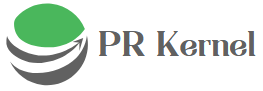









More Stories
Bethesda държи най-добрата независима игра за $100
Анализаторът на Wedbush Дан Айвс казва, че събитието „Glowtime“ на Apple на 9 септември, на което ще бъде представен iPhone 16, може да отбележи началото на „исторически период“ – Apple (NASDAQ:AAPL)
Dragon Quest Monsters: The Dark Prince идва за PC, iOS и Android на 11 септември